
今天上午花了2个小时修改了一份PPT,这份PPT 的原稿来自客户的投稿。
我们先来看一下原稿哈。
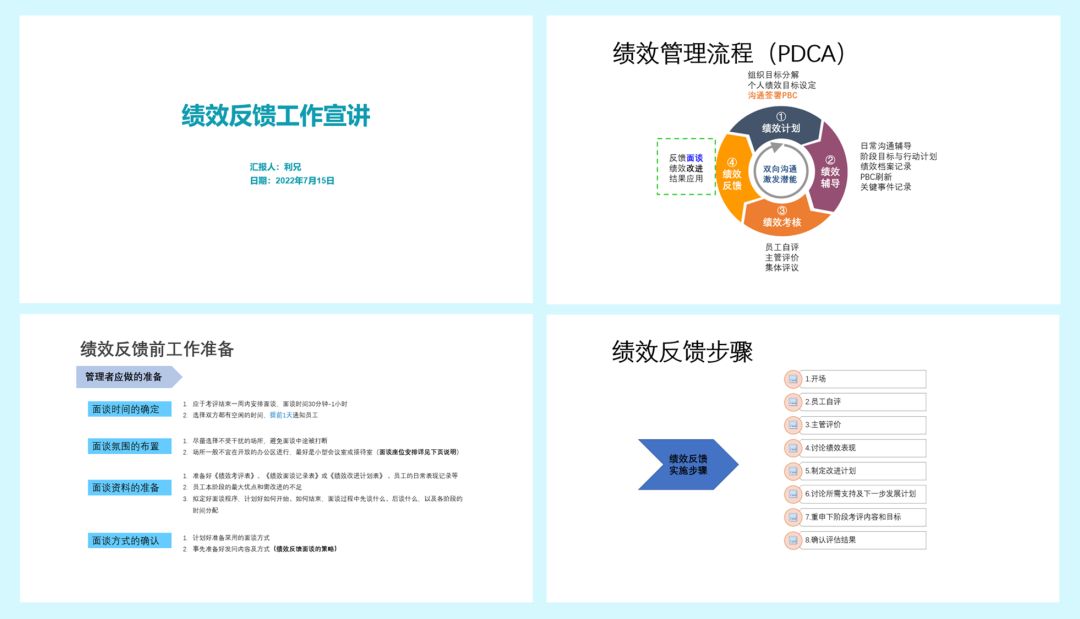
这个是不是大家平常做的工作PPT的样子,首先配色不统一,一会绿,一会蓝,一会黄。
还有排版也比较单调,不好看。
接下来,我们来修改一下,这一期是工作型PPT,我们就快速的做一下。
先看封面:
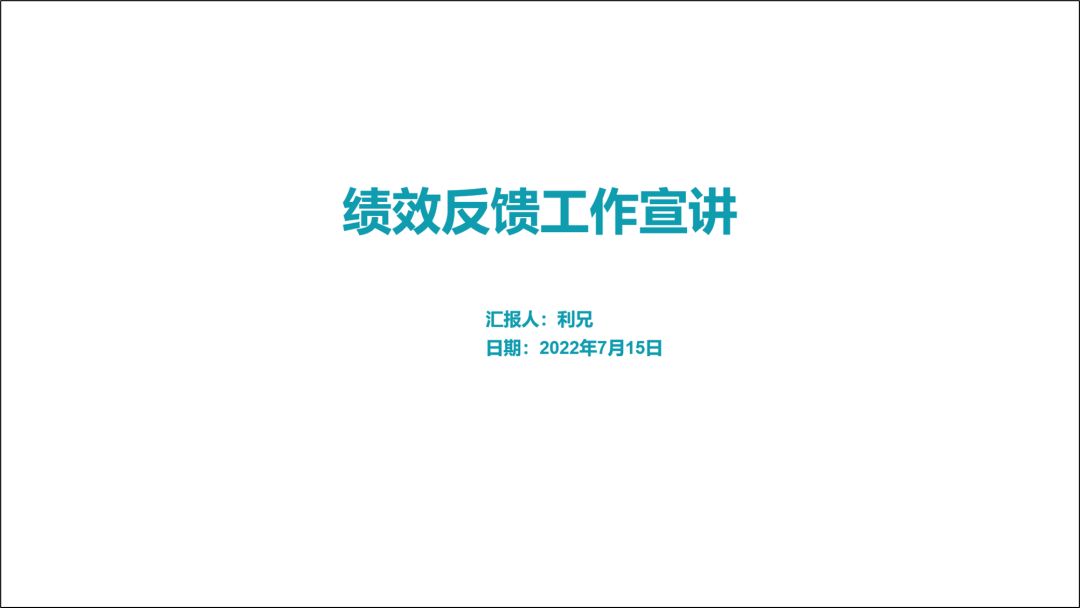
封面文字看着居中对齐,但是下面小字却是左对齐。干脆全部放到左侧左对齐排版。
标题换成两行,大一些,增加层次感。
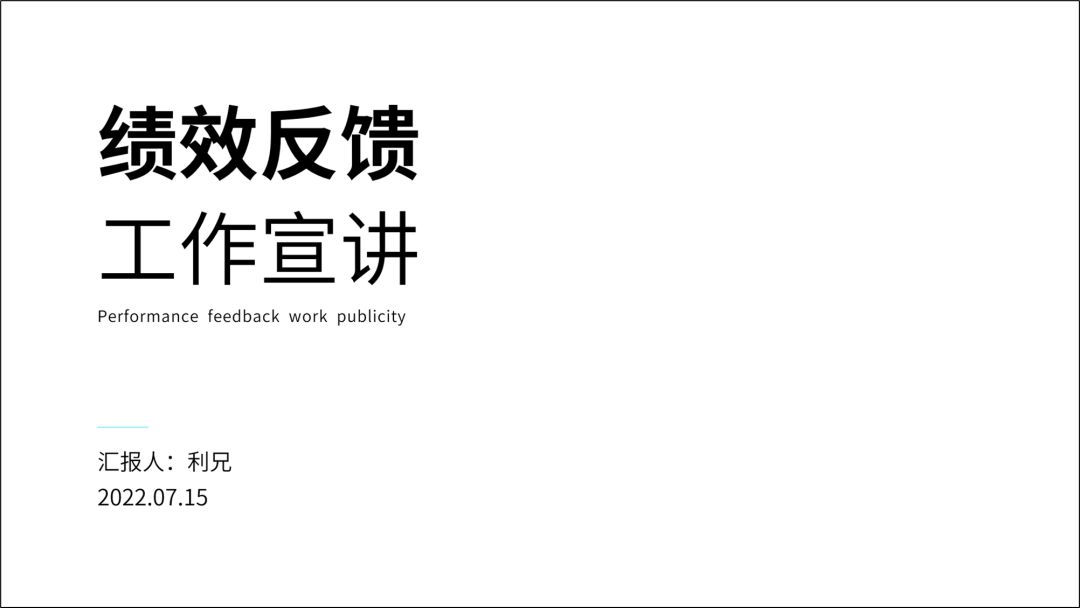
加一个背景图片上去,找一个相关的图片。

然后加一个渐变的蒙版,可以得到这样一个效果。

接下来加一个主色上去,这一次,我不想用很深沉的颜色,想来一个亮丽一点的。
用了蓝色和黄色的颜色搭配。
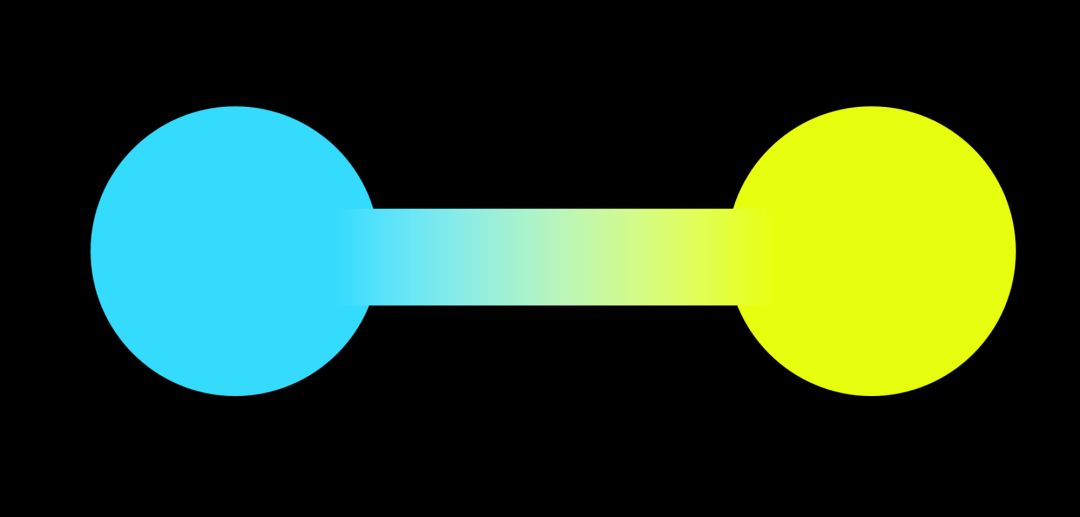
我们把颜色加上去,效果非常好。

这个是最快捷的方法,接下来,我们再来一个浅色调的,把图片简单的裁剪一下,可以得到这样一个PPT.

我们继续往下修改,看第二页PPT。
这是原稿
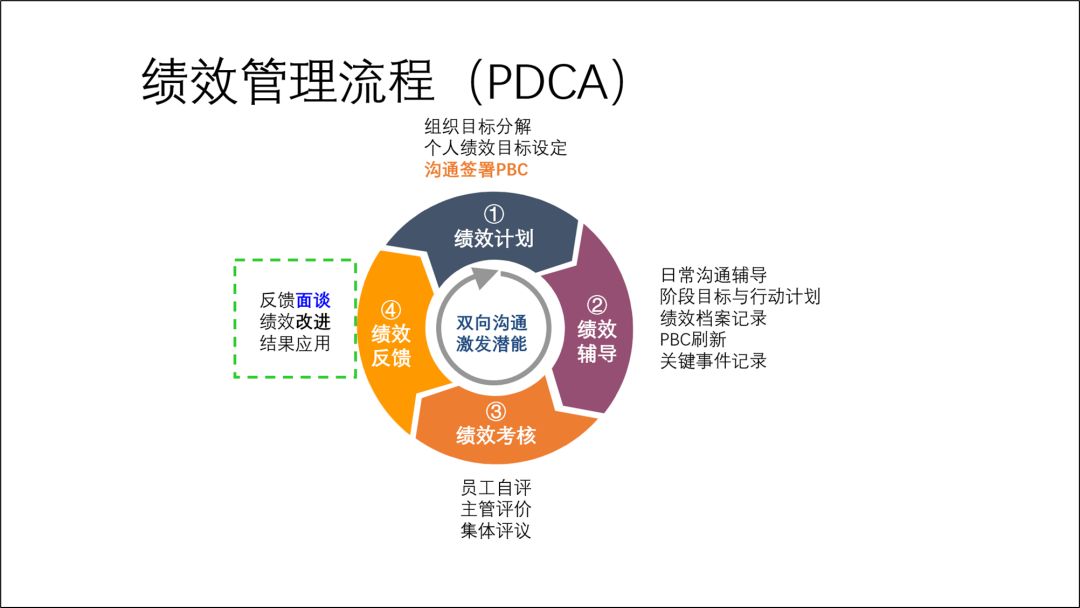
我们可以看到这一页说的是绩效管理的PDCA
其实,我们没必要用这样一个循环的效果,只需要把这个流程的效果做出来。
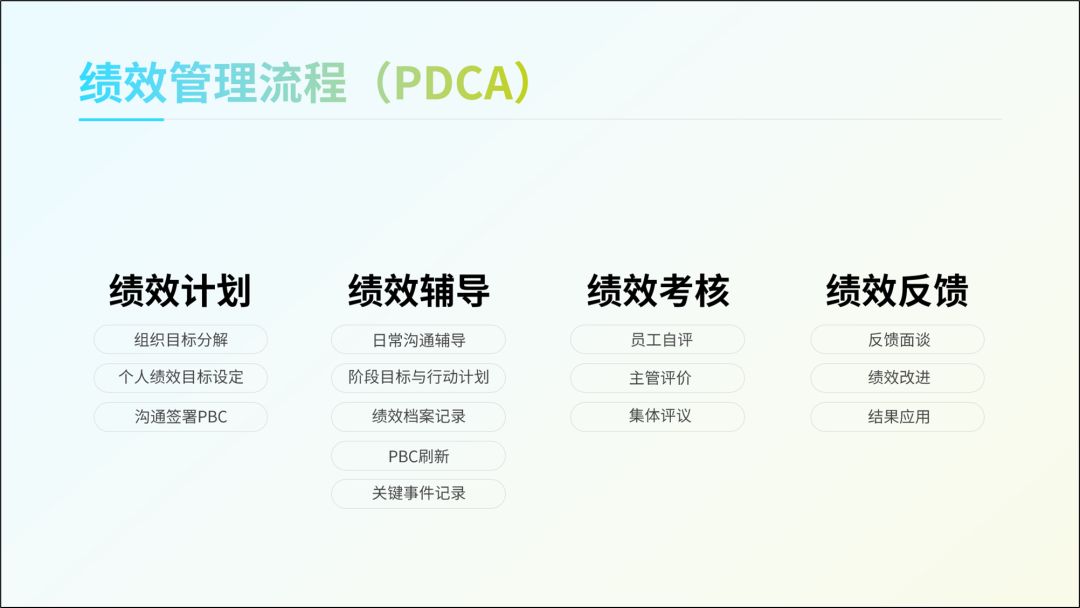
可以加上一些图标上去,增加页面的可视化。

这个时候,我们就可以从字母PDCA入手,因为这每一个字母其实是对应每一个部分的。

这里我们可以用三维旋转+islide补间动画的方法,将这个字母做出立体感。
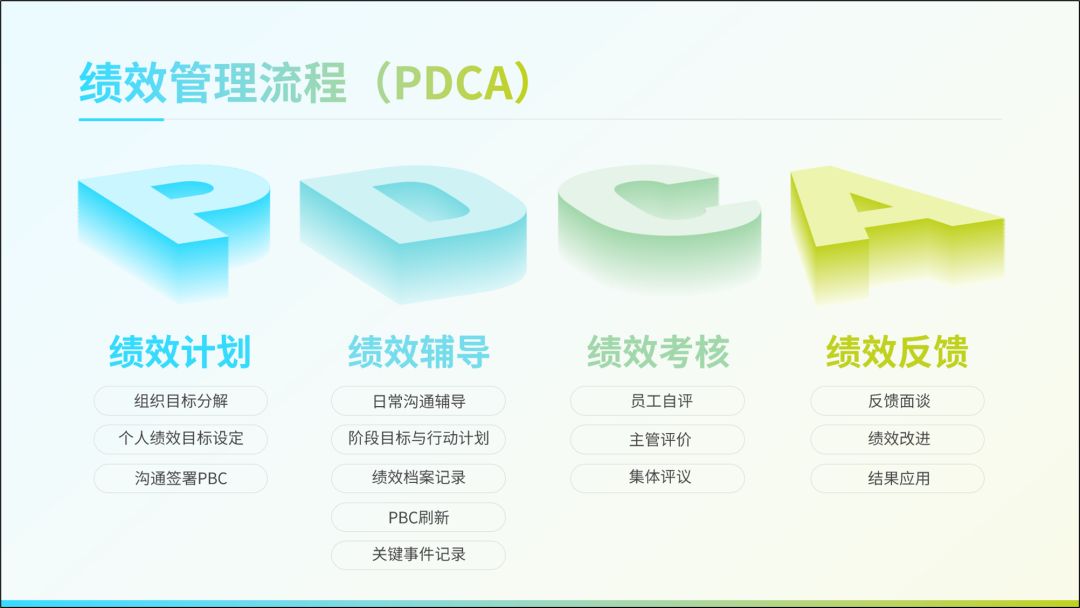
这样,这个页面的视觉效果就非常好了。
我们继续往下修改,看第三页PPT。
这是原稿
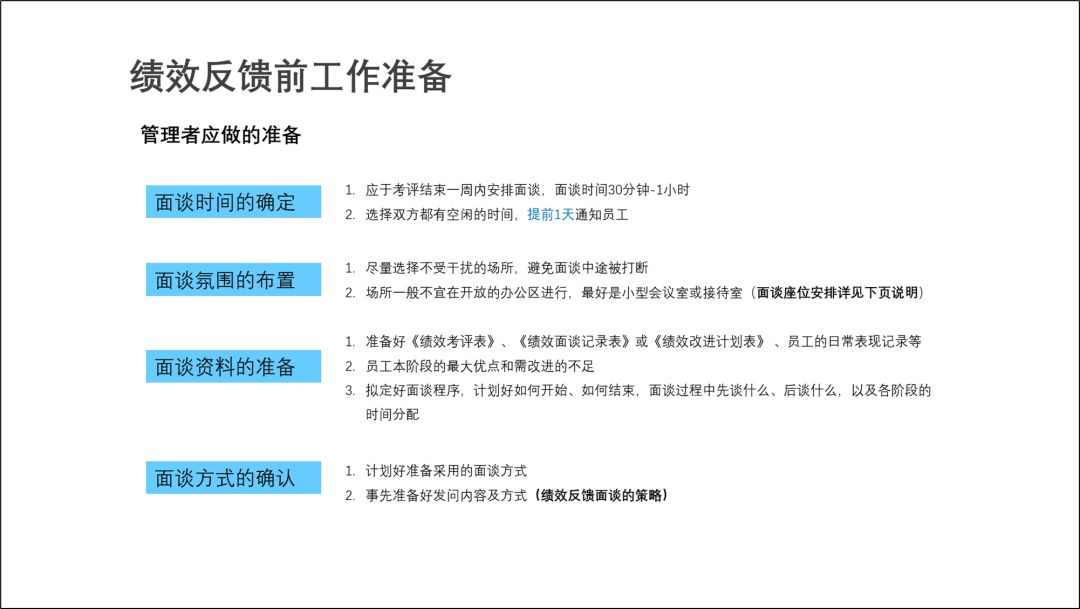
这个就逻辑很清楚了,正好四个部分内容,我们并列排版好。
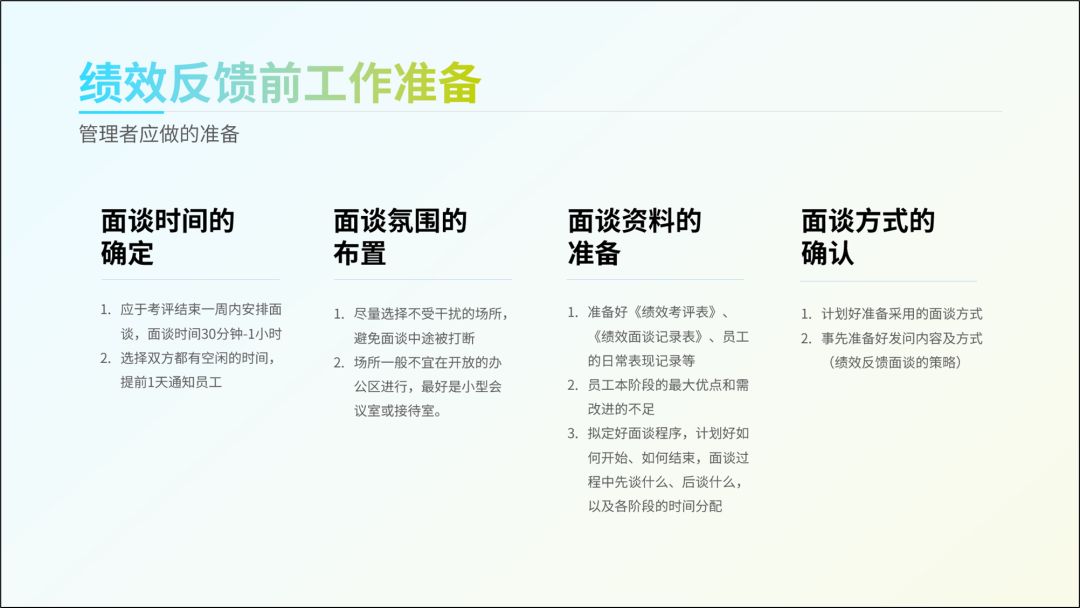
通常这种情况,我们会给每一个部分,分别加上一个色块,强化版面分组。

底部,我们加一个色块,设计感一下子强了很多。这里我用的色块不是一般的矩形,而是比较有新鲜感的“斜梯形”。
大家看一下。
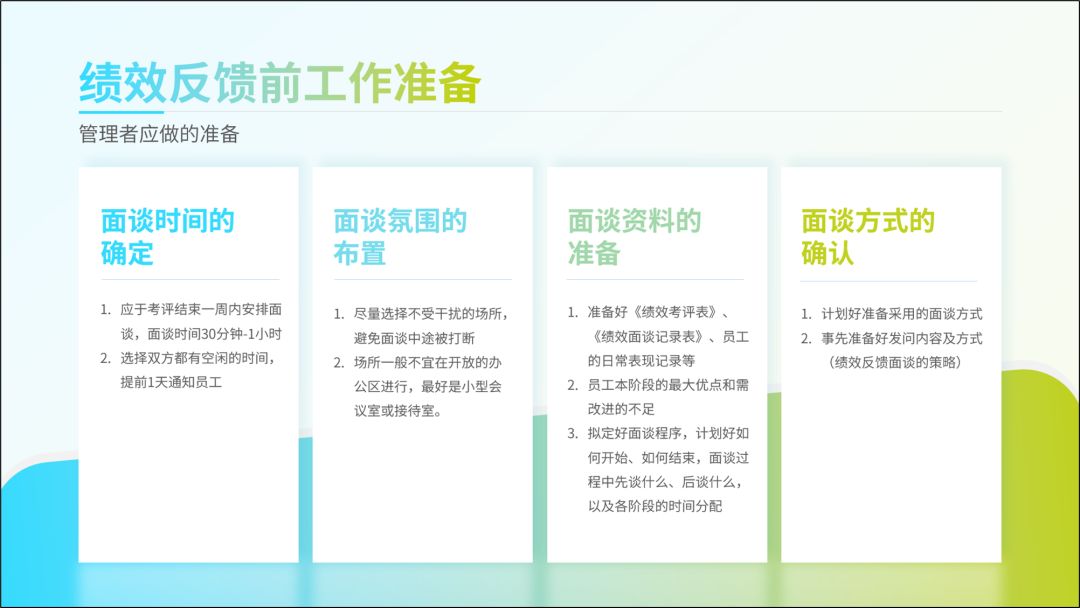
制作其实很简单,就是一个圆角矩形,我们只是旋转了一下,就可以了。

这样,第三页就做好了。
我们继续往下修改,看第四页PPT。
这是原稿
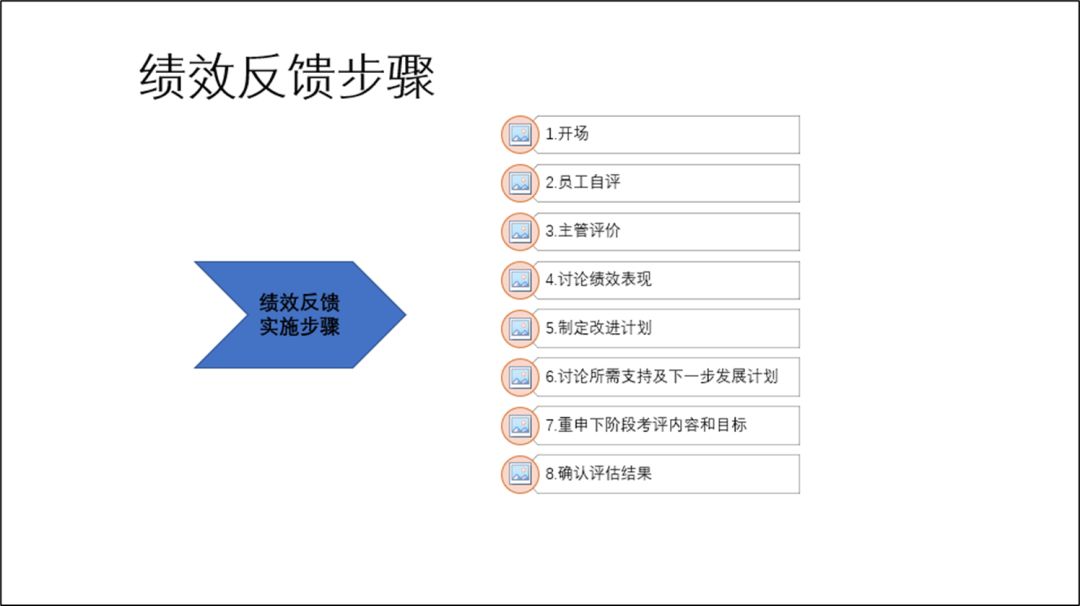
说的是绩效反馈的流程和步骤,正好有八个步骤。
我们可以用八块内容,模块化来布局。
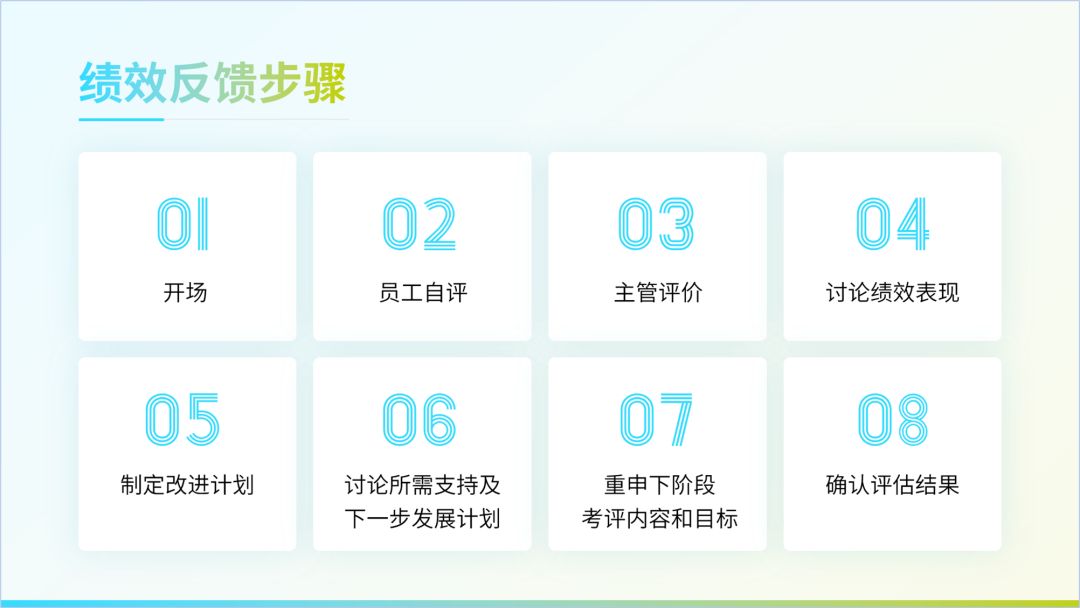
或者说,我们画出流程的一个感觉,用线条来展示。

或者我们用环绕式的排版,把数字标注上,这样看的也很清楚。

以上就是今天的主要内容,希望大家看完有所收获。
本文修改花了2小时,写文章教程,花了2小时,差不多4个小时。
整体看一下。

本文完







